Artikel ini akan membahas mengenai beberapa Tips & cara mengganti password Indihome yang mudah dilakukan sendiri dirumah.
…
Sebagai salah satu layanan jaringan wifi dengan signal terkuat. Indihome hadir membantu kebutuhan masyarakat dalam hal internet. Indihome atau singkatan dari Indonesia Digital Home merupakan produk layanan dari PT. Telekomunikasi Indonesia (Telkom) yang menyediakan beberapa paket layanan komunikasi seperti Internet on Fiber, Usee TV, dan telepon rumah. Dari beberapa layanan tersebut. Internet on Fiber atau yang lebih dikenal dengan jaringan wifi menjadi paket yang paling banyak dibutuhkan.
Kini untuk kamu yang menggunakan jaringan wifi dengan paket layanan dari Indihome. Tentu sudah merasakan kemudahan dengan akses layanan yang diberikan. Bahkan saking mudahnya jaringan ini, banyak orang yang ingin mencicipi jaringan wifi kamu. Dimana mereka akan berusaha membobol password wifi untuk bisa terhubung ke jaringan. Jika dibiarkan tentu sangat merugikan. Dimana mereka bisa seenaknya menggunakan wifi tanpa harus membayar.
Nah, agar wifi kamu lebih aman dan tidak mudah dibobol oleh orang lain. Sebaiknya sering-sering ganti password wifi. Dimana cara ini paling efektif untuk menghindari pencurian password wifi yang dilakukan oleh orang tak bertanggung jawab. Untuk kamu yang selama ini jarang mengganti password wifi dengan alasan tidak tahu bagaimana caranya. Berikut cara mengganti password indihome yang bisa kamu lakukan dengan beberapa langkah di bawah ini.
Cara Mengganti Password Indihome
Tidak sedikit dari kita yang kesulitan mengganti password wifi. Selain belum tahu caranya, biasanya mereka enggan mengganti password wifi mereka dengan alasan masih aman-aman saja. Padahal jika ditelisik banyak user yang terhubung menggunakan wifi mereka tanpa izin. Agar wifi kamu tetap aman dan tidak dipergunaan secara bebas. Berikut cara mengganti password wifi indihome dengan mudah:
1. Cara Mengganti Password Wifi Modem Fiber Home
Untuk kamu yang menggunakan modem fiber home dan masih kebingungan dengan cara mengubah password lama ke password baru. Berikut cara mengganti password indohome untuk jenis model fiber home:
- Pertama, silahkan buka browser kemudian tulis alamat IP 192.168.1.1
- Masukan dengan username: admin dan password: admin atau bisa juga dengan username: user dan password: user
- Jika sudah berhasil masuk akan muncul tab menu, silahkan pilih Network > Advance (di bagian WLAN Settings > lalu muncul halaman pengaturan wifi
- Untuk merubah Usernama dan Password, kalian bisa klik di bagian menu SSID Name (untuk merubah nama wifi) dan kolom Pass Pharse (untuk merubah password baru)
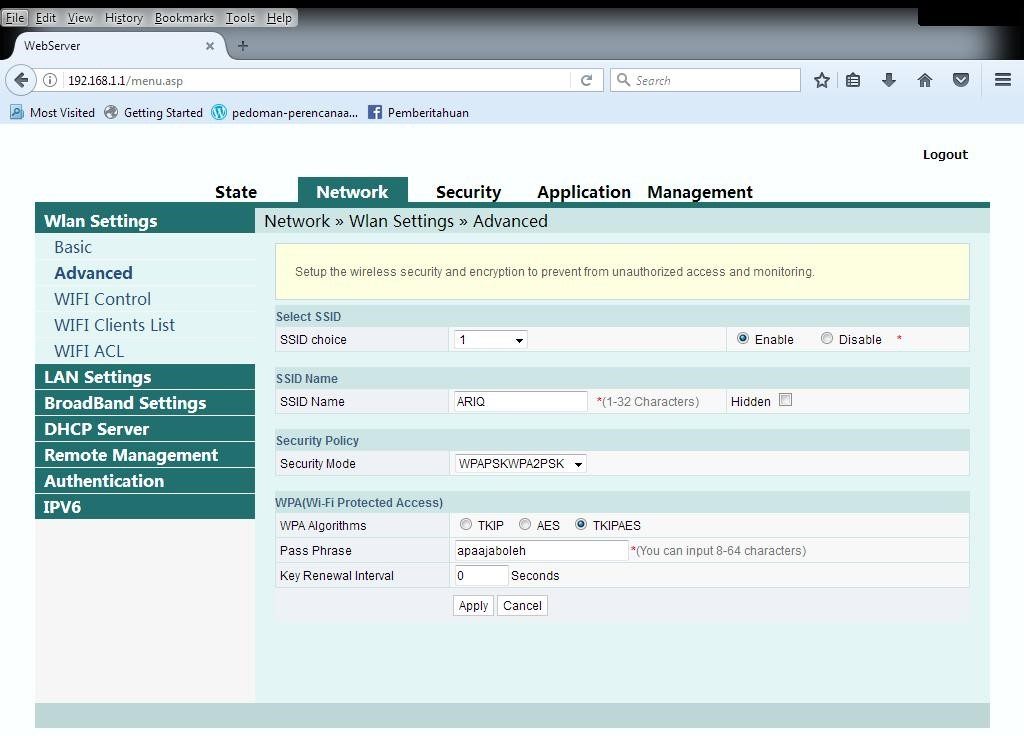
- Jika sudah, klik tombol Apply untuk mengaktifkan password baru
- Untuk memastikan apakah password sudah berubah atau belum, kamu bisa mencobanya lewat handphone maupun laptop.
2. Cara Mengganti Password Modem Alcatel
Untuk mengubah password indihome jenis modem Alcatel sebenarnya tidak berbeda jauh dari cara di atas. Namun agar lebih mudah, berikut cara mengubah password untuk model Alcatel yang bisa kamu lakukan:
- Silahkan buka browser kemudian tulis alamat IP 192.168.1.1
- Setelah muncul halaman login, silahkan isi username: admin dan password: admin
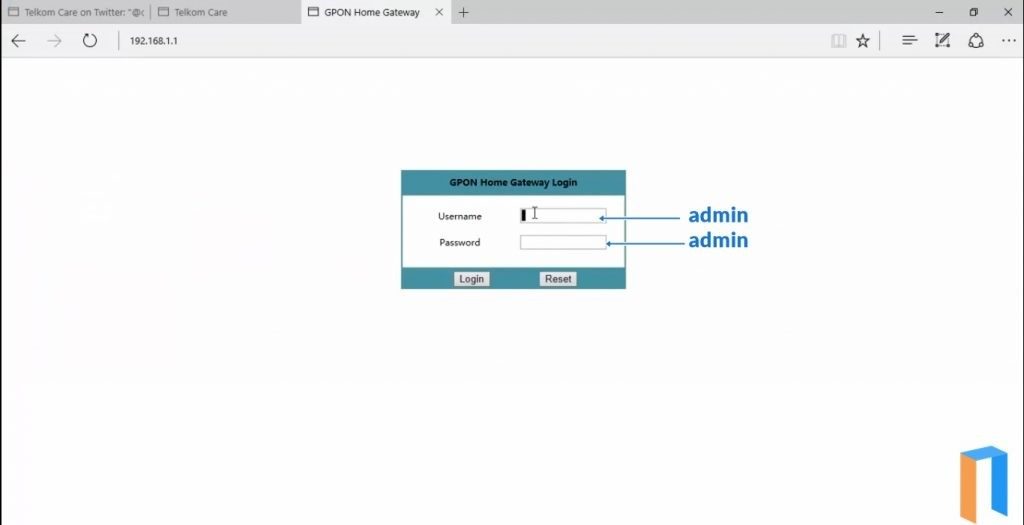
- Jika sudah, silahkan pilih Menu Networking > lalu pilih Wifi
- Disitu akan muncul panel pengaturan wifi
- Silahkan ubah password wifi lama kamu dengan yang baru
- Untuk memastikan apakah password sudah berubah atau belum, kamu bisa mencobanya lewat handphone maupun laptop.
Bagimana jika tidak bisa masuk atau login ke Halaman Pengaturan Modem?
- Apabila kamu kesulitan login ke halaman pengaturan modem. Silahkan perhatikan jenis modem internet yang kamu gunakan. Biasanya pada modem jenis tertentu, SSID atau nama dan juga password wifi terletak di bagian belakang modem. Kamu bisa menggunakan SSID dan password tersebut untuk masuk ke halaman pengaturan.
- Jika pada modem tidak ditemukan SSID dan password. Kamu bisa menggunakan merek atau nama modem tersebut lengkap dengan serinya (contoh: ZTE F660).
3. Cara Mengganti Password Modem ZTE F660
Hampir sama dengan cara mengganti password wifi pada modem Fiber Home. Kamu bisa mengubah password pada modem ZTE F660 dengan cara berikut ini:
- Buka browser kemudian tulis alamat IP 192.168.1.1
- Setelah muncul halaman login, silahkan isi username: admin dan password: admin
- Pilih bagian Tab Menu Network > kemudian pilih Security yang terdapat di menu SideBar sebelah kiri
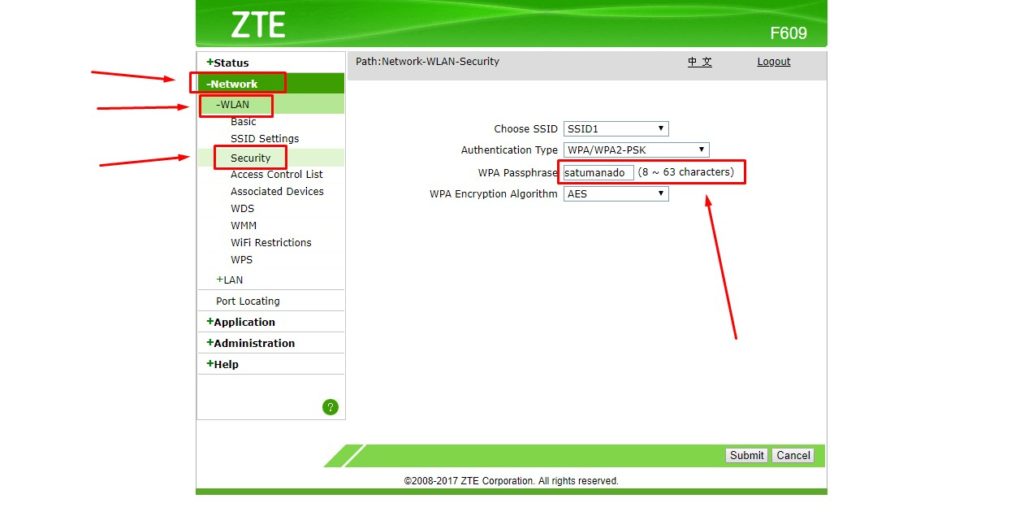
- Pada menu tersebut kamu bisa langsung mengubah SSID dan password
- Jika sudah, silahkan klik tombol Submit untuk menyimpan perubahan SSID dan password baru
- Untuk memastikan apakah password sudah berubah atau belum, kamu bisa mencobanya lewat handphone maupun laptop.
4. Cara Mengganti Password Wifi Modem Huawei HG8245A
Cara mengganti password widi pada modem Huawei HG8245A tidak berbeda jauh dari modem-model lainnya. Namun yang paling sering menjadi masalah adalah pengguna tidak bisa masuk ke halaman pengaturan wifi sehingga password tidak bisa diubah. Nah, untuk kamu yang menggunakan modem Huawei. Berikut cara mengganti password wifi dengan mudah:
- Buka browser kemudian tulis alamat IP 192.168.1.1. Kamu juga bisa menggunakan IP alternatif lain jika IP pertama tidak bisa, yaitu 192.168.1.254
- Setelah muncul halaman login, silahkan isi username: admin dan password: admin
- Apabila username dan password tersebut tidak bisa, kamu bisa menggunakan username: telecomadmin dan password: admintelecom
- Selain itu ada pula username dan password alternatif lain jika keduanya tidak bisa, yaitu username: support dan password: support atau gunakan username: support dan password: theworldinyourhand
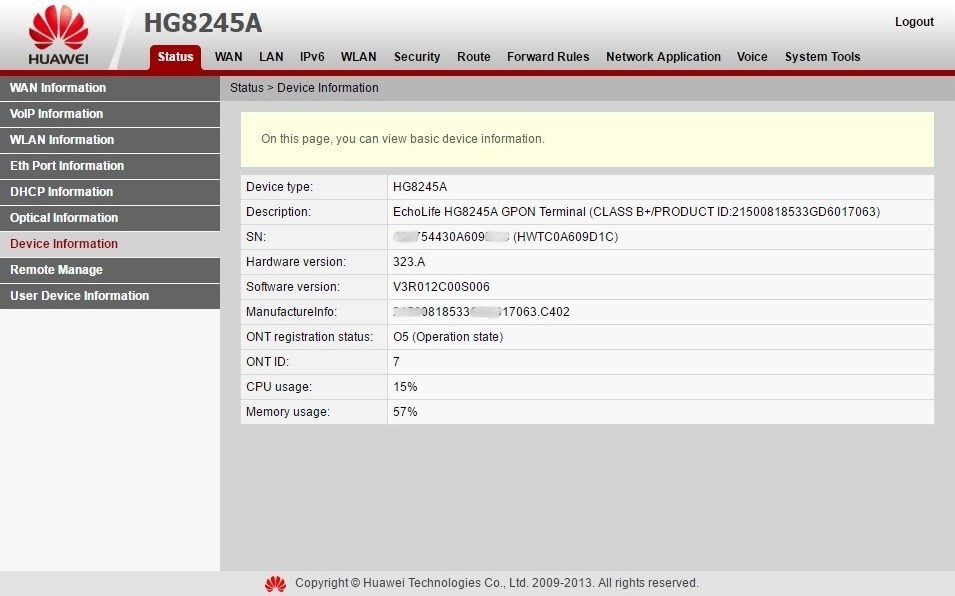
- Setelah berhasil masuk, kamu akan berada pada halaman pengaturan wifi
- SSID adalah kolom untuk merubah username dan input pasword adalah kolom untuk merubah password wifi dengan yang baru
- Jika sudah diubah, silahkan klik bagian Apply atau Save untuk menyimpan perubahan password tersebut
- Untuk memastikan apakah password sudah berubah atau belum, kamu bisa mencobanya lewat handphone maupun laptop.
5. Cara Mengganti Pasword Wifi Pada Modem TP Link TD-W8961N
Bagi pengguna modem TP Link TD-W8961N, kamu bisa merubah nama dan password dengan cara berikut ini:
- Buka browser kemudian tulis alamat IP 192.168.1.1. Kamu juga bisa menggunakan IP alternatif lain jika IP pertama tidak bisa, yaitu 192.168.1.254 atau bisa juga dengan IP 192.168. 0.1
- Untuk mengetahui username dan password default, kamu bisa melihatnya di bagian belakang modem
- Setelah itu masukan username dan password untuk bisa masuk ke halaman pengaturan wifi
- Setelah berhasil masuk ke panel pengaturan, silahkan klik menu Interface Setup > kemudian pilih Wireless > klik Pre-Shared Key untuk mengganti password lama dengan yang baru
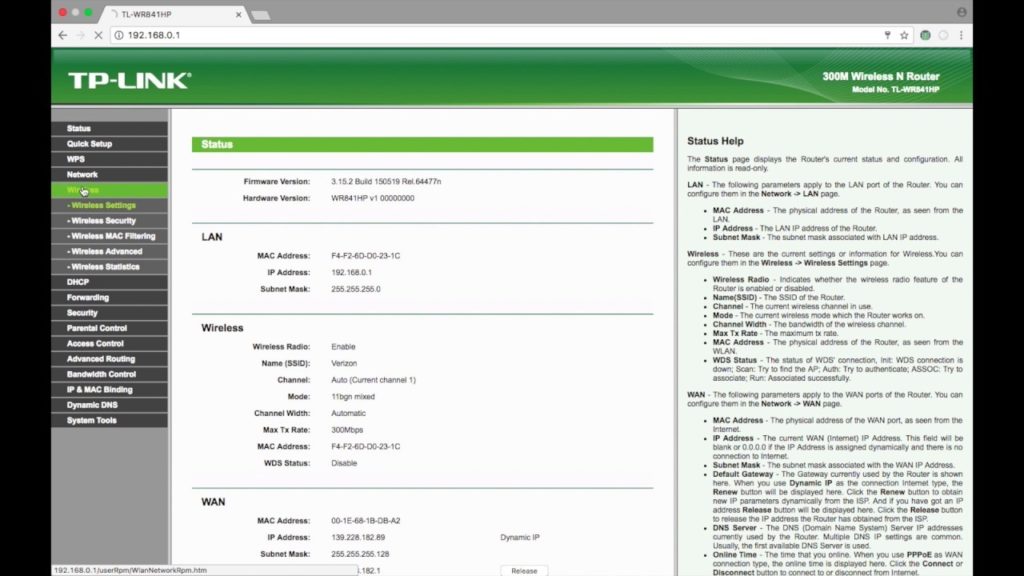
- Jika sudah silahkan klit tombol Save untuk menyimpan perubahan pasword
- Sementara itu, untuk mengganti pasword bawaan modem agar kamu bisa masuk ke halaman pengaturan. Kamu bisa menggunakan username dan pasword bawaan modem
- Jika sudah berhasil masuk ke panel pengaturan, silahkan klik menu Maintence > Administrator > New Password > setelah itu Conform Password dan Username
- Terakhir klik Save untuk menyimpan perubahan pasword baru
- Untuk memastikan apakah pasword sudah berubah atau belum, kamu bisa mencobanya lewat handphone maupun laptop.
Beberapa cara mengganti pasowrd indihome di atas bisa kamu gunakan untuk mempermudah mengganti password lama dengan yang baru. Dimana cara ini sangat efektif untuk mencegah terbobolnya wifi pada pihak yang tidak bertanggung jawab.

 Info / WA
Info / WA